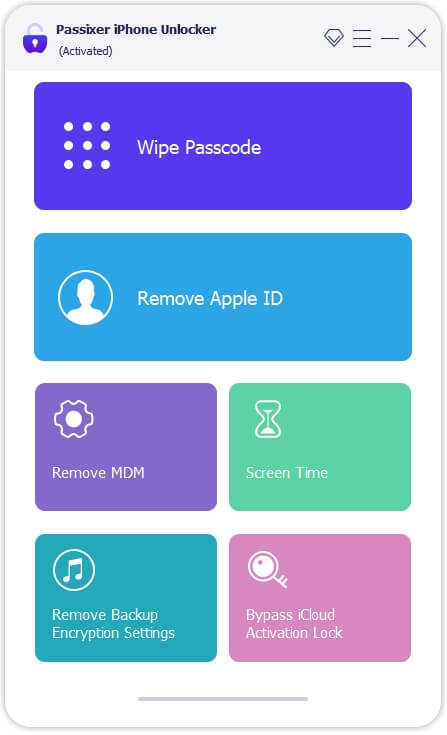如何在AutoCAD中扩展
方法22:
通过参考缩放
-

确保您有两个可以使用的对象。此方法是当您具有大小的对象时,并且要使另一个对象与第一个对象相同的长度/大小/比例。对于此方法,您需要两个对象才能使用。一个可能是线/对象/块/图像/组,另一个可能是不同的(例如,一个线和一个图像,或一个块和一个图像)。否则它们都可能是同一件事(例如,两行或两个图像)。
-
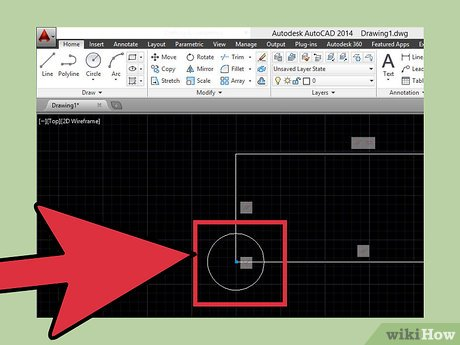
对这两件事进行排列,以便它们具有相同的基点。选择哪个对象适合您,然后不理。选择要扩展的东西并单击它。
-
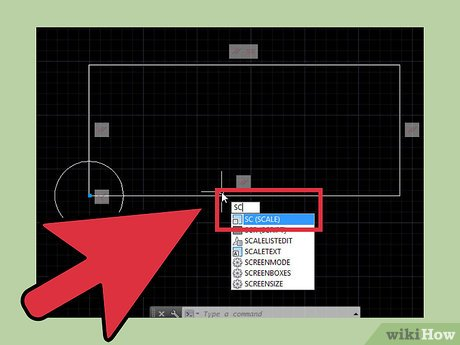
键入“ SC”或“缩放”并按↵进入。或从功能区中的“修改”选项卡中选择“比例”按钮。
-
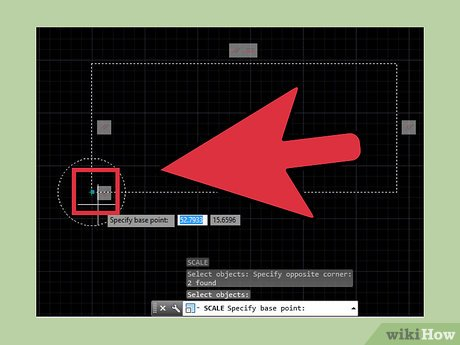
询问时指定一个基点。因此,选择您的基点(可能是两个对象对准的点)。
-
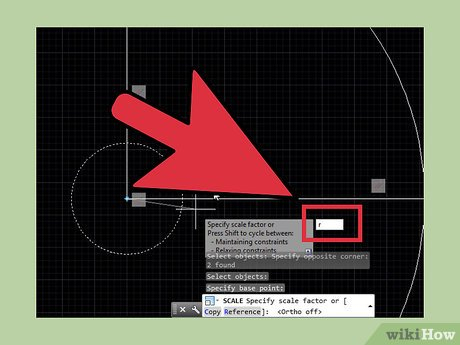
等待提示栏询问“指定比例因子或[副本] [comment]'。您可以单击“参考” /或仅键入“ R”,然后↵进入。
-

单击对象的基点
-
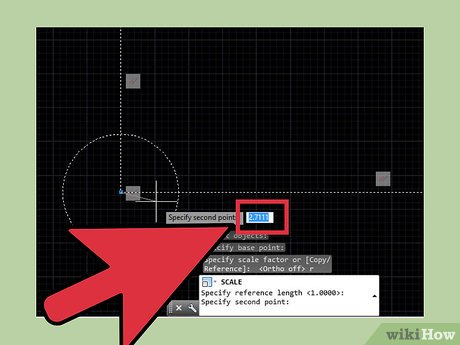
等待提示要求您“指定第二点”。您可以选择对象的中点,或者根据要扩展的数量选择末端。根据您想要的内容,单击要缩放对象的任何地方。 (不要再次单击对象基点。)
-
指定一个新的长度。现在,您可以单击要对象的时间。它可能是第一个对象的中点,也可能是第一个对象的全长。如果现在关闭对象快照(OSNAP),则可以单击工作区中的任何地方,您的对象将扩展到该大小。
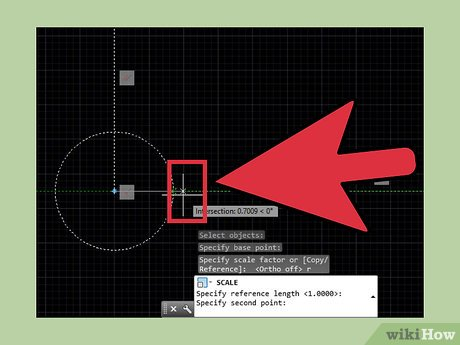





![[教程]如何在不同窗口中打开两个Excel 2010文件](https://ksfboa.com/tech/jacki/wp-content/uploads/cache/2025/05/open-excels-2010-files-in-different-windows.png)